电脑怎么输入法变成中文 WIN10默认输入法怎么调整为中文
更新时间:2023-12-15 18:08:27作者:yang
随着科技的不断发展,电脑已经成为我们生活中不可或缺的一部分,在使用电脑时,输入法的选择对于我们的工作和学习有着重要的影响。WIN10作为目前最流行的操作系统之一,其默认输入法设置往往是英文。对于大部分中文用户来说,中文输入法的使用更加方便和高效。如何将WIN10的默认输入法调整为中文呢?本文将为大家详细介绍WIN10默认输入法的调整方法,帮助大家轻松实现中文输入的便利。无论是在工作还是日常使用中,中文输入法的设置都能提升我们的工作效率和使用体验。让我们一起来了解一下吧!
步骤如下:
1.在桌面右下角的输入法上单击(右下角的图标为你正在使用的输入法),打开输入法选项。里面有系统正在使用的输入法,选择“语言首选项”。

2.在“语言”下,可以看到下面有中文和英文(English)的选项。如果没有的话,请点击“添加语言”进行添加。
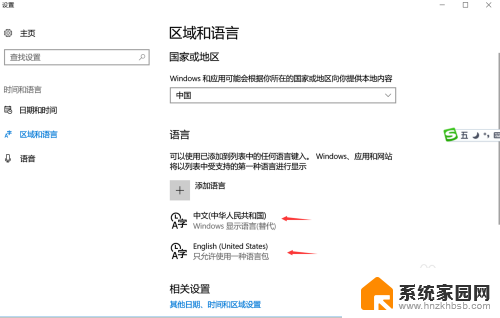
3.如果要设置默认语言为“中文”,就单击“中文(中华人民共和国)”,会出现
“设置为默认语言”的按钮,点击即可。
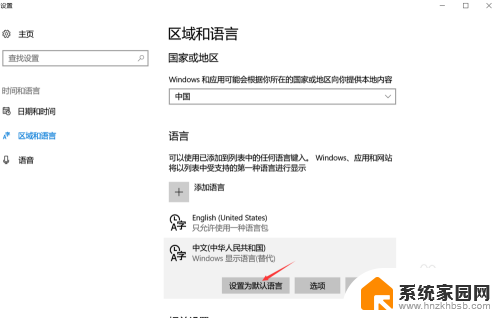
4.如果要设置默认语言为“英文”,就单击“English(United States)”,会出现“设置为默认语言”的按钮,点击即可。
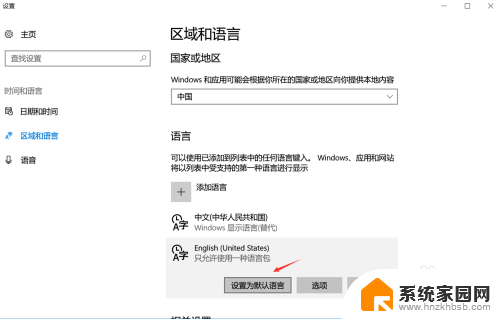
以上就是电脑如何切换到中文输入法的全部内容,如果遇到这种情况,你可以按照以上操作解决问题,非常简单快速。
电脑怎么输入法变成中文 WIN10默认输入法怎么调整为中文相关教程
- win10 输入法默认设置 win10怎么设置中文输入法为默认
- 输入法电脑上怎么设置 win10怎么设置中文输入法为默认
- win10设定默认输入法 win10怎么设置中文输入法为默认
- 电脑在哪里设置输入法 win10怎么设置默认输入法为中文
- win10改默认输入法 如何更改Windows 10默认输入法为中文
- 输入法怎样设置 win10怎么设置默认输入法为中文
- win10怎么设置输入法为默认输入法 win10怎么设置中文输入法为默认
- windows10输入法怎么设置默认 win10默认输入法怎么调整
- win10输入默认英文 Win10怎么将默认输入法设置为英文
- 微软拼音怎么输入顿号 Win10默认输入法怎么打中文顿号
- 电脑怎么看fps值 Win10怎么打开游戏fps显示
- 电脑recovery模式怎么进去 win10系统如何进入恢复模式
- 笔记本电脑声音驱动 Win10声卡驱动丢失怎么办
- 连接电脑的蓝牙耳机吗 win10电脑连接蓝牙耳机设置
- 笔记本怎么连网线上网win10 笔记本电脑有线网连接教程
- windows查看激活时间 win10系统激活时间怎么看
win10系统教程推荐
- 1 电脑怎么看fps值 Win10怎么打开游戏fps显示
- 2 笔记本电脑声音驱动 Win10声卡驱动丢失怎么办
- 3 windows查看激活时间 win10系统激活时间怎么看
- 4 点键盘出现各种窗口 如何解决Win10按键盘弹出意外窗口问题
- 5 电脑屏保在哪里调整 Win10屏保设置教程
- 6 电脑连接外部显示器设置 win10笔记本连接外置显示器方法
- 7 win10右键开始菜单没反应 win10开始按钮右键点击没有反应怎么修复
- 8 win10添加中文简体美式键盘 Win10中文输入法添加美式键盘步骤
- 9 windows10怎么关闭开机自动启动软件 Win10开机自动启动软件关闭方法
- 10 如何查看win10的激活状态 Win10系统激活状态查看步骤